La aplicación Reflector 2 convierte tu computadora en un receptor Airplay.

Si tienes una iMac vieja, o cualquier otra computadora Mac o PC, puedes convertirla en un Apple TV de manera asequible. De esta forma podrás hacer streaming desde tu iPhone o teléfono Android y transmitirlo a la pantalla de tu computadora.
Lo único que necesitas es el app Reflector 2, que es mucho más económica que comprar la cajita de streaming AppleTV. Con esta app puedes utilizar la pantalla de tu computadora para ver fotos, videos o simplemente transmitir el contenido de tu celular.
En esta ocasión usamos la versión para Mac, pero también hay versiones para Windows, Android y Amazon Fire TV. La app funciona con Google Cast y Apple AirPlay.
=> Recibir por Whatsapp las noticias destacadas
Instala el app Reflector 2
Descarga e instala la app Reflector 2. Esta aplicación cuesta US$15 y puedes probarla gratis por siete días. No tienes que instalar nada adicional en tu iPhone.
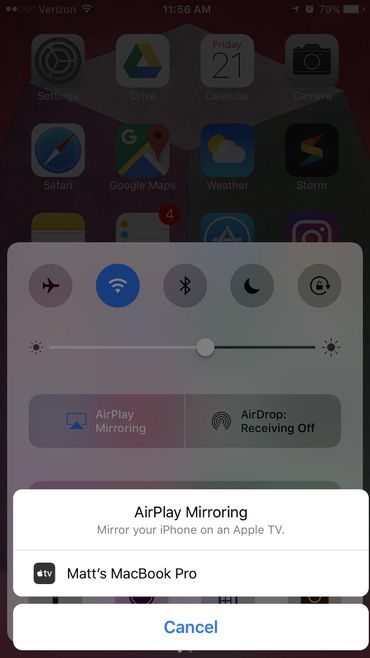
Con la Reflector 2 y tu computadora y iPhone conectados a la misma red de Wi-Fi, simplemente puedes abrir el centro de control de tu iPhone y encontrar la computadora que tiene Reflector 2 en el menú de AirPlay. El app muestra la pantalla de tu iPhone, pero cambia a una ventana más grande cuando abres fotos o videos. Matt Elliott/CNET
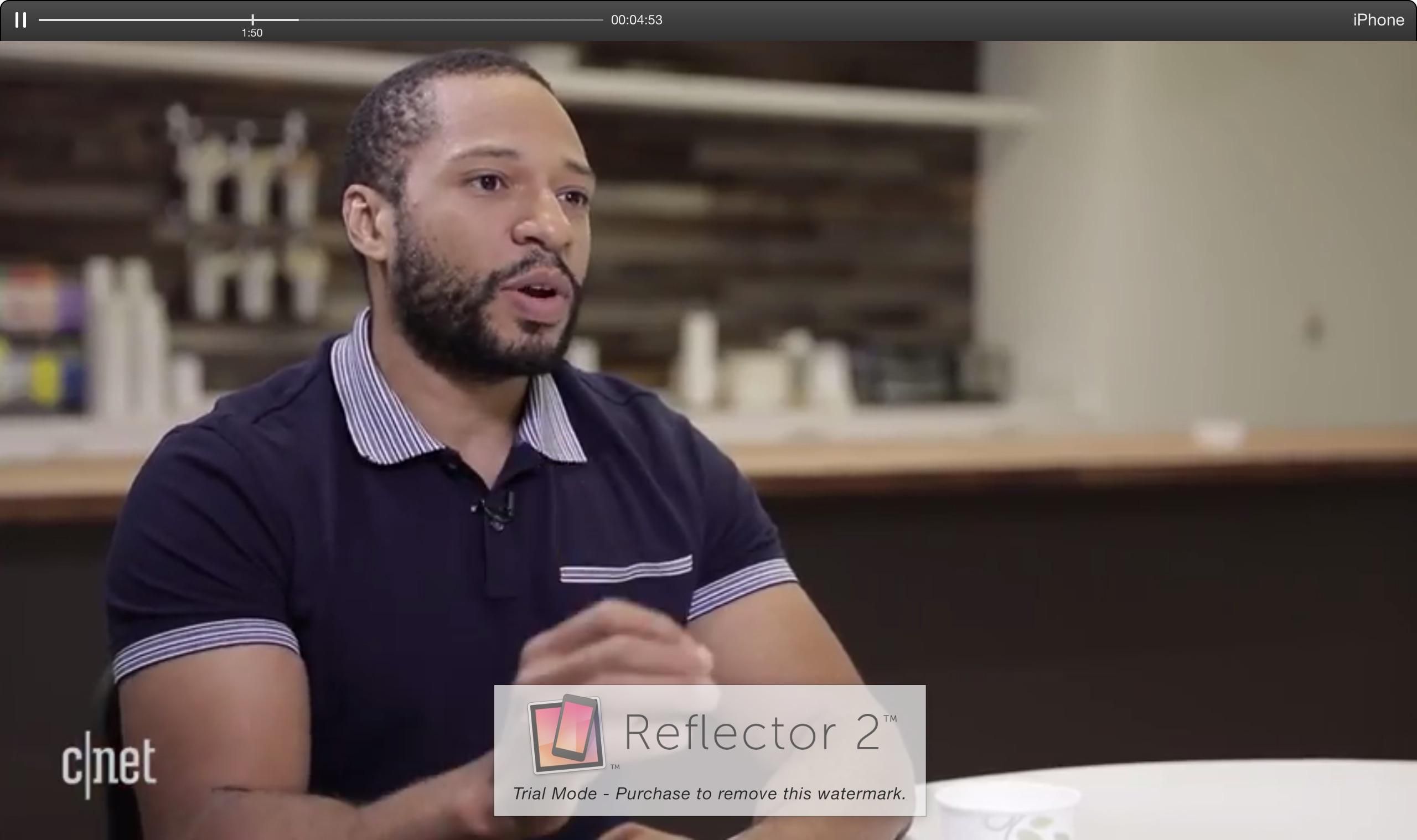
En una Mac, Reflector 2 agrega un ícono a la barra del menú de la cual puedes desconectar tu dispositivo. También puedes utilizar el menú de Airplay ubicado en centro de control de tu iPhone. La barra del menú en tu computadora también te permite grabar tu pantalla y transmitirlo por YouTube Live. Cuando estás en modo espejo, puedes escoger el marco de un iPhone para visualizar el contenido.
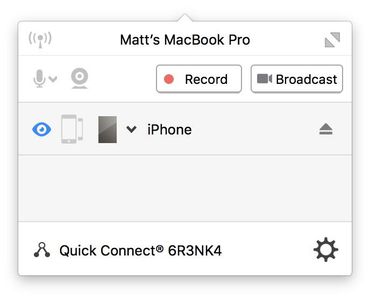
En las preferencias de Reflector 2, puedes escoger la resolución para AirPlay. También puedes proteger tu conexión en la sección Connection tab. En el menú general, desactiva la opción de Show Client Name, para que no aparezca el nombre del dispositivo que está conectado en la parte superior.
Fuente: cnet.com